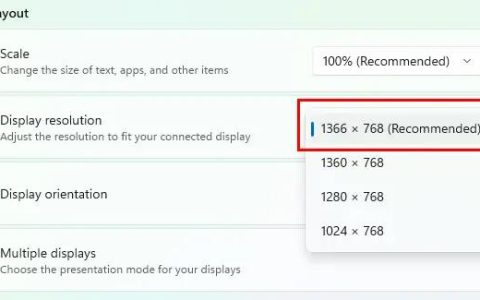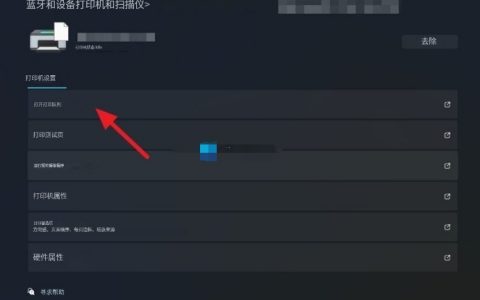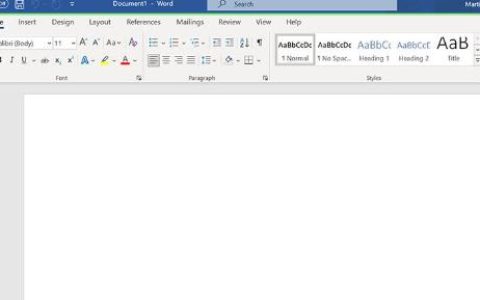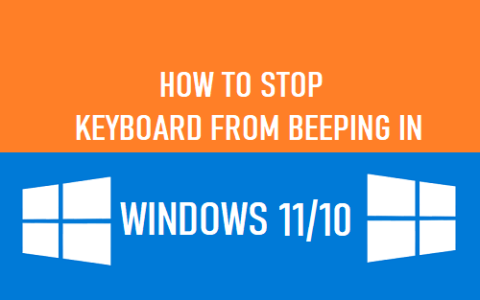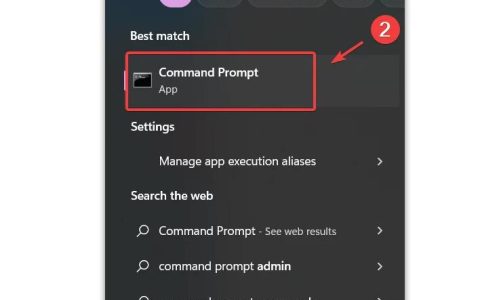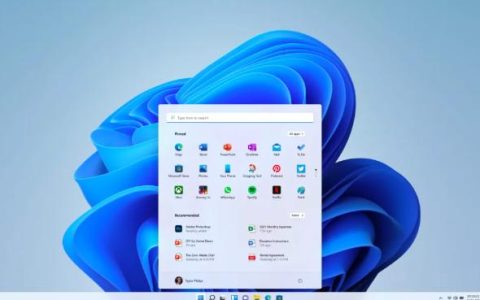Windows 操作系统带有强大的音频系统,具有音量混合器。它允许您调整 Windows 中各个应用程序的音量级别,为您提供个性化的声音体验。本指南将向您展示在 Windows 11 中打开 Volume Mixer 的不同方法。
1.使用运行命令行
这是在 Windows 11 中打开 Volume Mixer 的最快方法。您所要做的就是按Win + R键并在文本框中键入“ sndvol.exe ”。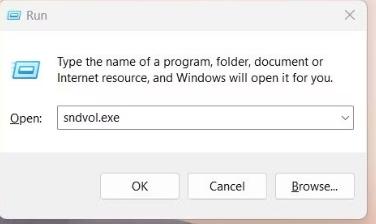
现在单击“确定”或按键盘上的 Enter。您将看到音量混合器窗口,您可以在其中调整各个程序的音量。
2.使用任务栏音量图标
通知中心是在 Windows 11 中访问音量混合器的另一种方式。为此,请右键单击任务栏右下角的音量图标,然后选择打开音量混合器。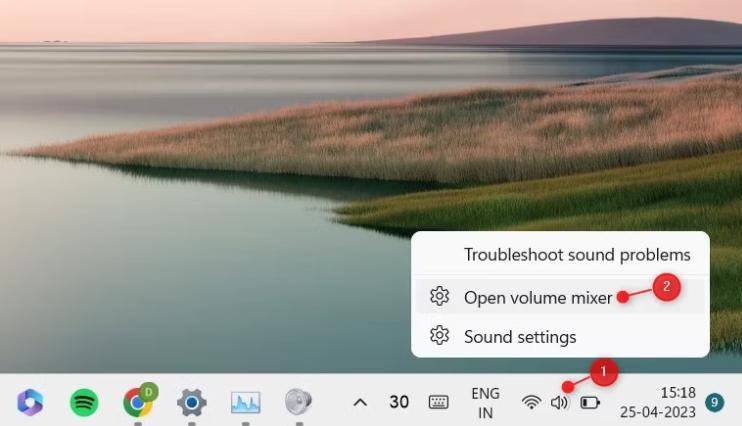
这将打开音量混合器窗口,您可以在其中控制不同应用程序的音量级别并调整其输出设备。
3.使用控制面板
除了上述两种方法,您还可以直接从控制面板启动音量混合器。该程序可让您独立控制计算机上运行的每个应用程序的音量级别。
要访问它,请打开控制面板,选择硬件和声音,然后单击声音部分下的调整系统音量。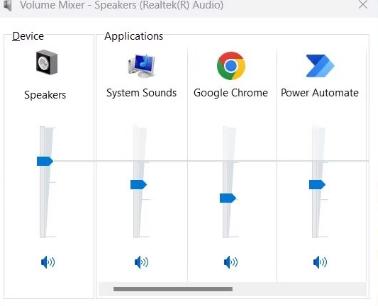
要更改特定应用程序的音量,请单击其图标并拖动滑块。要使特定应用静音,请单击它旁边的扬声器图标。
4. 使用 Windows 文件资源管理器
Windows 文件资源管理器有一个地址栏,可让您访问计算机上的几乎所有文件或程序。要打开 Volume Mixer,请在地址栏中键入sndvol.exe ,然后按 Enter。这将立即打开音量混合器,您可以从这里调整每个应用程序的音量。
5.使用任务管理器
您也可以使用任务管理器打开 Volume Mixer。为此,请右键单击任务栏并从选项列表中选择任务管理器。您也可以按键盘上的Ctrl + Shift + Esc立即打开它。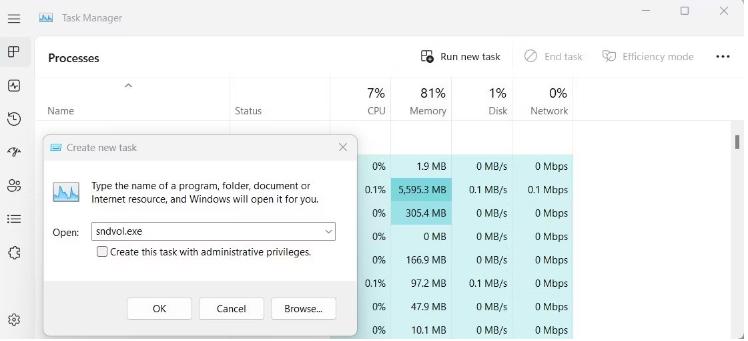
在“任务管理器”窗口中,单击“运行新任务”并在“创建新任务”窗口中键入sndvol.exe 。最后,单击“确定”启动 Volume Mixer。
6.使用命令提示符
如果您更喜欢使用命令行而不是图形用户界面,那么此方法适合您。要打开命令提示符,请单击“开始”,在其搜索框中键入“ cmd ”,然后从列表中选择结果。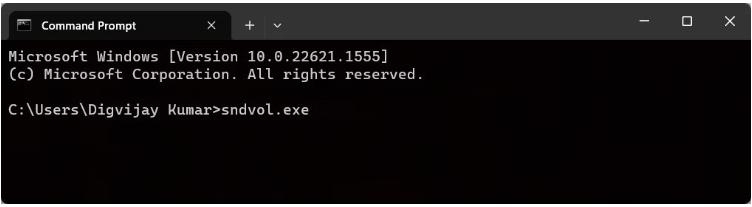
在命令提示符窗口中,键入sndvol.exe,然后再次按 Enter。这将立即打开 Volume Mixer,允许您从那里调整每个应用程序的音量。
7. 使用 Windows 搜索工具
您还可以使用 Windows 搜索工具在 Windows 11 中打开 Volume Mixer。为此,请在搜索栏中键入“ Volume Mixer ”,然后单击相应的结果。
音量混合器窗口打开后,您可以调整应用程序的各个音量级别或更改其输出设备以获得您想要的声音体验。
8. 创建桌面快捷方式
在 Windows 中为 Volume Mixer 创建桌面快捷方式可以帮助您快速访问此工具,而无需在不同的地方搜索它。
要创建快捷方式,请右键单击桌面并从上下文菜单中选择新建 > 快捷方式。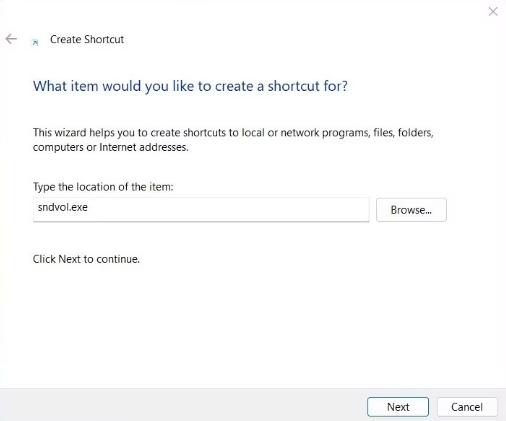
在快捷方式窗口的文本框中键入sndvol.exe ,然后单击“下一步”。
然后,输入快捷方式的名称并单击完成。这将在桌面上创建一个快捷方式,您可以双击它以打开 Volume Mixer。
快速轻松地访问音量混合器
在本文中,您将找到在 PC 上打开 Volume Mixer 的八种方法。它允许您在 Windows 中自定义各个应用程序卷以满足您的特定需求。试一试,看看哪种最适合您。